教你使用ghost一鍵裝機系統教學
重裝系統的方法很多,除了常用的一鍵重裝系統,啟動盤重裝系統的方法之外,還有網友習慣自行下載系統鏡像檔案或備份系統後採用ghost一鍵裝機的方法來安裝系統。那麼一鍵ghost如何使用呢?下面小編就給大家示範下使用ghost一鍵裝機系統教學。
具體步驟如下:
1、先下載一鍵ghost軟體安裝並開啟。
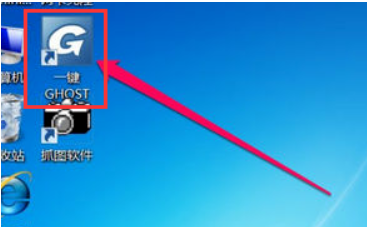
2、如果電腦沒有備份資料請先備份哦,或嘗試一鍵備份系統,然後按一下「備份」。
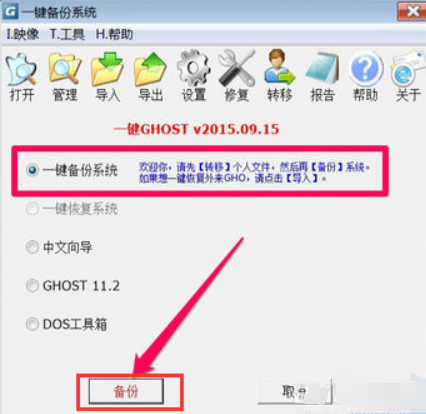
3、如果已備份,將顯示備份按鈕。無論您按一下備份還是還原,都必須重新啟動計算機,按一下確定重新啟動。
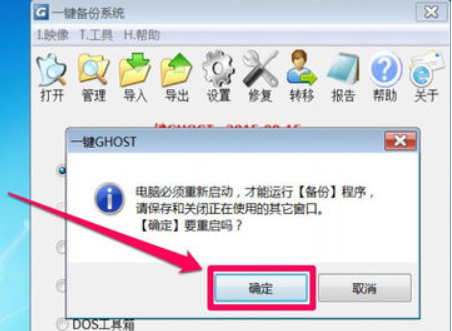
4、重新啟動計算機,進入啟動管理器,選擇“一鍵ghost”,然後按回車確定。
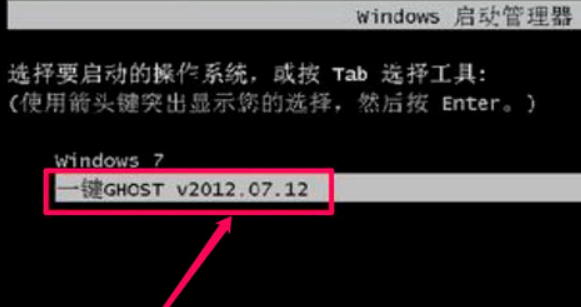
5、進入GRUB4DOS啟動介面,我們看到選擇為「 Win7 / Vista / Win8」。
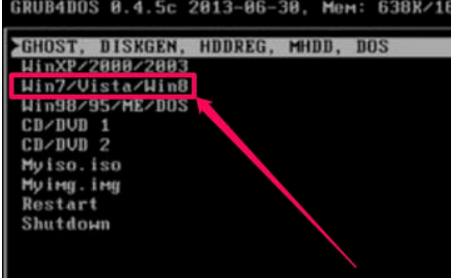
6、該介面預設選擇1KEY GHOST 11.2。
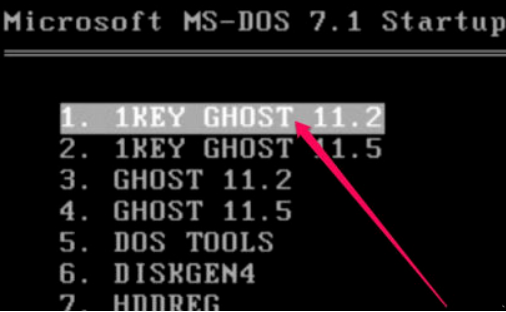
7、選擇磁碟機類型,無論是USB或硬碟類型,預設選擇是相容的硬碟類型,IDE / SATA。
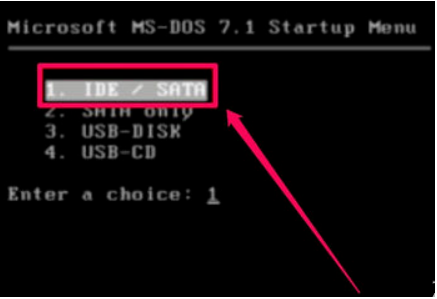
8、一鍵備份系統介面隨即出現。如果先前選擇了還原系統,將顯示一鍵還原系統介面。按一下備份或還原按鈕。
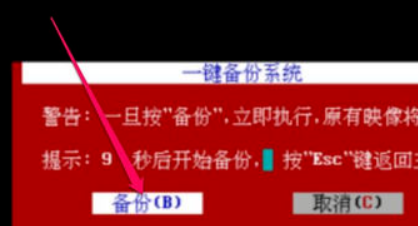
9、等待系統備份或還原,最後進入系統即可。
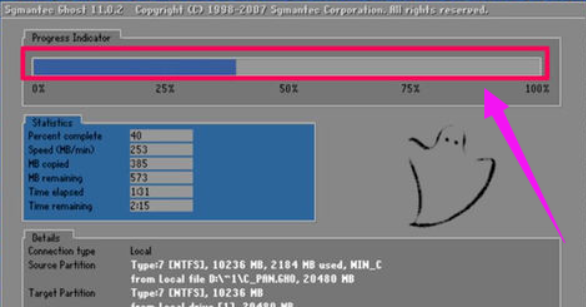
10、如果覺得以上的一鍵ghost裝置步驟比較麻煩的話,小編建議大家可以使用小白一鍵重裝系統的方法安裝,操作非常簡單而且成功率也比較高。具體參考依照軟體提示即可。
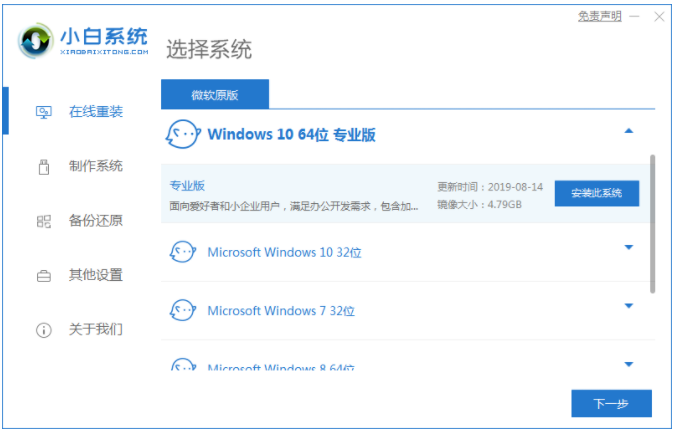
以上便是使用ghost一鍵裝置系統教學課程,有需要的小夥伴可以參考教學教學。
以上是教你使用ghost一鍵裝機系統教學的詳細內容。更多資訊請關注PHP中文網其他相關文章!

熱AI工具

Undresser.AI Undress
人工智慧驅動的應用程序,用於創建逼真的裸體照片

AI Clothes Remover
用於從照片中去除衣服的線上人工智慧工具。

Undress AI Tool
免費脫衣圖片

Clothoff.io
AI脫衣器

AI Hentai Generator
免費產生 AI 無盡。

熱門文章

熱工具

記事本++7.3.1
好用且免費的程式碼編輯器

SublimeText3漢化版
中文版,非常好用

禪工作室 13.0.1
強大的PHP整合開發環境

Dreamweaver CS6
視覺化網頁開發工具

SublimeText3 Mac版
神級程式碼編輯軟體(SublimeText3)

熱門話題
 深度求索deepseek官網入口
Mar 12, 2025 pm 01:33 PM
深度求索deepseek官網入口
Mar 12, 2025 pm 01:33 PM
2025年開年,國產AI“深度求索”(deepseek)驚艷亮相!這款免費開源的AI模型,性能堪比OpenAI的o1正式版,並已在網頁端、APP和API全面上線,支持iOS、安卓和網頁版多端同步使用。深度求索deepseek官網及使用指南:官網地址:https://www.deepseek.com/網頁版使用步驟:點擊上方鏈接進入deepseek官網。點擊首頁的“開始對話”按鈕。首次使用需進行手機驗證碼登錄。登錄後即可進入對話界面。 deepseek功能強大,可進行代碼編寫、文件讀取、創
 deepseek網頁版官方入口
Mar 12, 2025 pm 01:42 PM
deepseek網頁版官方入口
Mar 12, 2025 pm 01:42 PM
國產AI黑馬DeepSeek強勢崛起,震撼全球AI界!這家成立僅一年半的中國人工智能公司,憑藉其免費開源的大模型DeepSeek-V3和DeepSeek-R1,在性能上與OpenAI等國際巨頭比肩,甚至在成本控制方面實現了突破性進展,贏得了全球用戶的廣泛讚譽。 DeepSeek-R1現已全面上線,性能媲美OpenAIo1正式版!您可以在網頁端、APP以及API接口體驗其強大的功能。下載方式:支持iOS和安卓系統,用戶可通過應用商店下載;網頁版也已正式開放! DeepSeek網頁版官方入口:ht
 deepseek服務器繁忙怎麼解決
Mar 12, 2025 pm 01:39 PM
deepseek服務器繁忙怎麼解決
Mar 12, 2025 pm 01:39 PM
DeepSeek:火爆AI遭遇服務器擁堵,如何應對? DeepSeek作為2025年開年爆款AI,免費開源且性能媲美OpenAIo1正式版,其受歡迎程度可見一斑。然而,高並發也帶來了服務器繁忙的問題。本文將分析原因並提供應對策略。 DeepSeek網頁版入口:https://www.deepseek.com/DeepSeek服務器繁忙的原因:高並發訪問:DeepSeek的免費和強大功能吸引了大量用戶同時使用,導致服務器負載過高。網絡攻擊:據悉,DeepSeek對美國金融界造成衝擊,





